- Les portails de services sont principalement utilisés à deux fins principales, le libre-service client et le libre-service employé.
- Cependant, cette infrastructure de portail frontal peut parfois générer des erreurs d'incompatibilité de navigateur inattendues.
- Cela peut causer beaucoup de désagréments aux utilisateurs en libre-service et, par conséquent, la première chose que vous devez vérifier est si vous utilisez un navigateur compatible.
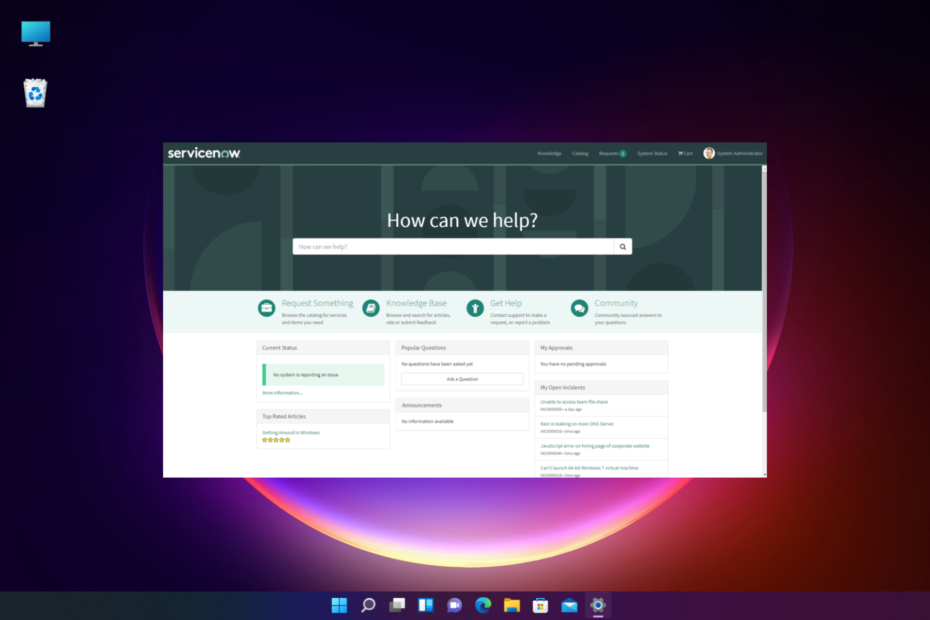
XINSTALLER EN CLIQUANT SUR LE FICHIER DE TÉLÉCHARGEMENT
Ce logiciel réparera les erreurs informatiques courantes, vous protégera contre la perte de fichiers, les logiciels malveillants, les pannes matérielles et optimisera votre PC pour des performances maximales. Résolvez les problèmes de PC et supprimez les virus maintenant en 3 étapes faciles :
- Télécharger l'outil de réparation Restoro PC qui vient avec des technologies brevetées (brevet disponible ici).
- Cliquez sur Lancer l'analyse pour trouver les problèmes Windows qui pourraient causer des problèmes au PC.
- Cliquez sur Tout réparer pour résoudre les problèmes affectant la sécurité et les performances de votre ordinateur.
- Restoro a été téléchargé par 0 lecteurs ce mois-ci.
Lorsque vous utilisez le portail de services, vous pouvez souvent rencontrer une erreur indiquant: Ce navigateur n'est pas pris en charge par Service Portal.
Bien que parfois le problème puisse survenir en raison d'un navigateur non pris en charge, il peut généralement apparaître même lorsque vous utilisez un navigateur pris en charge.
Cependant, si vous travaillez sur Windows 11 et à la recherche des meilleurs navigateurs rapides et sécurisés, vous pouvez lire notre guide pour plus de détails.
Dans cet article, nous avons discuté de quelques solutions qui peuvent vous aider à résoudre le problème lorsque le navigateur n'est pas pris en charge par Service Portal.
Quels navigateurs le portail de services prend-il en charge?
Le portail de service prend actuellement en charge les navigateurs suivants :
- Google Chrome
- Bord Microsoft
- MozillaFirefox
- Apple Safari (Mac uniquement)
Ils vous recommandent d'installer ou de mettre à niveau vers une version prise en charge et mise à jour des navigateurs mentionnés dans la liste ci-dessus.
Pourquoi mon navigateur n'est-il pas pris en charge?
Si vous obtenez une erreur de navigateur non pris en charge sur Chrome, il est possible que vous exécutiez une version obsolète du navigateur ou un navigateur non pris en charge.
Alternativement, vous pouvez également rencontrer le problème si JavaScript n'est pas activé pour utiliser la fonctionnalité.
Mais si vous utilisez un navigateur pris en charge et que vous obtenez toujours l'erreur, vous pouvez essayer les méthodes ci-dessous pour résoudre le problème.
Comment puis-je réparer un navigateur non pris en charge par le portail de services?
1. Activer JavaScript dans le navigateur
- Si vous utilisez Chrome, puis cliquez sur les trois points en haut à droite, et sélectionnez Réglages.
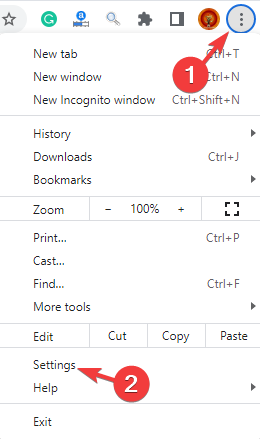
- Cliquez ensuite sur Confidentialité et sécurité à gauche.
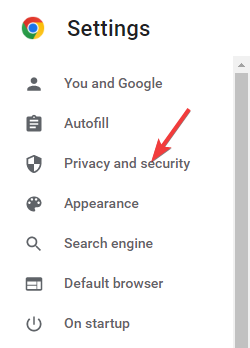
- Maintenant, cliquez sur Paramètres du site.
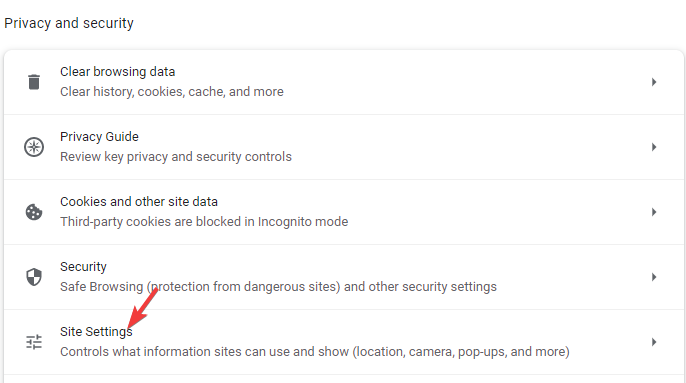
- Ensuite, sous Contenu, cliquer sur Javascript.
- Sur l'écran suivant, sous Comportement par défaut, sélectionner Les sites peuvent utiliser JavaScript.
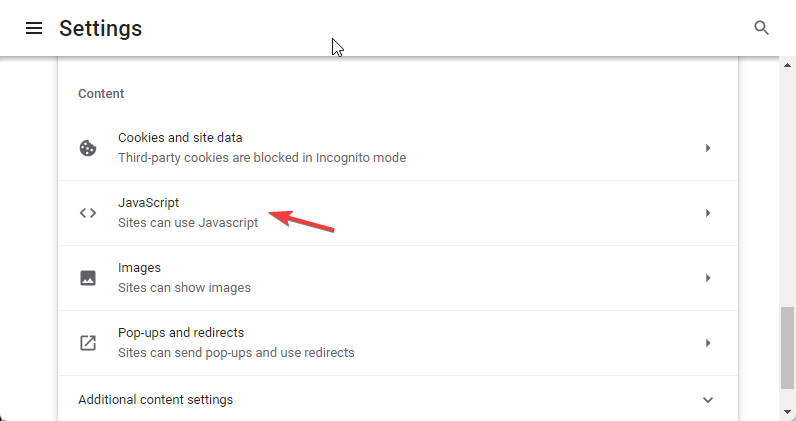
Maintenant, relancez Chrome et essayez d'accéder au portail de services.
Le processus serait similaire si vous souhaitez mettre à niveau vos navigateurs Safari ou Firefox vers la dernière version.
La même méthode est applicable si vous rencontrez ce navigateur n'est pas supporté parle portail de services sur iPhone et vous utilisez Chrome.
- CORRECTIF: Votre navigateur ne prend pas en charge le message d'erreur JavaScript
- Comment puis-je résoudre le problème du navigateur Netflix non pris en charge ?
- Vous pouvez utiliser Skype pour le Web sur des navigateurs non pris en charge [Comment]
- Votre navigateur n'est pas supporté pour des raisons de sécurité
2. Vérifiez les paramètres de configuration de votre navigateur
- Ouvert Firefox et tapez à propos de: configuration dans la barre d'adresse.
- Comme vous voyez le Procéder avec prudence attention, cliquez sur Acceptez le risque et continuez.
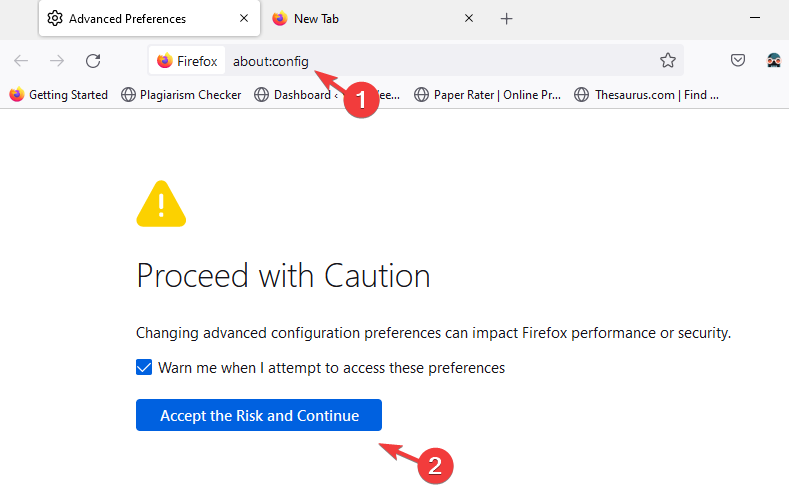
- Taper media.peerconnection.enabled dans le champ de recherche.
- Maintenant, lorsque vous voyez le drapeau, cliquez sur l'icône bascule pour le changer en Vrai.
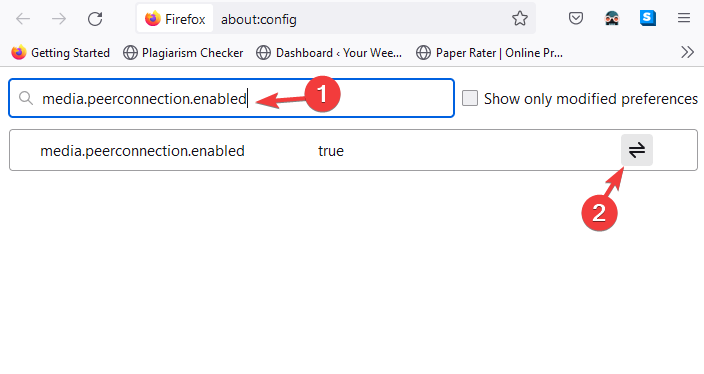
Maintenant, redémarrez Firefox et vérifiez si le portail de services fonctionne sans aucune erreur.
Le même processus s'applique même si vous rencontrez ce navigateur n'est pas pris en charge par le problème Service Portal sur Samsung TV.
Comment passer à un navigateur pris en charge?
Vous pouvez suivre les instructions ci-dessous pour passer à un navigateur pris en charge comme Opera :
- appuyez sur la Gagner + je touches ensemble pour lancer le Réglages application.
- Sur le côté gauche, cliquez sur applications.
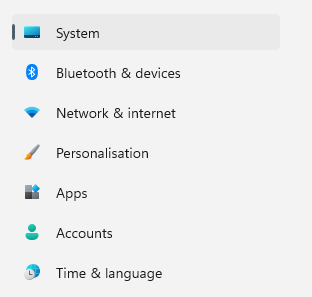
- Ensuite, sélectionnez Applications par défaut.
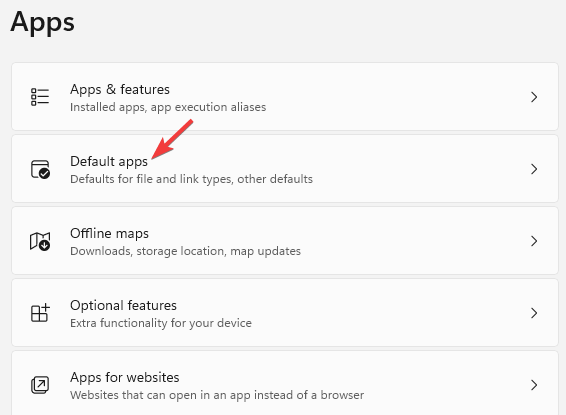
- Sur l'écran suivant, sous Définir les valeurs par défaut pour les applications, sélectionner Écurie de l'opéra.
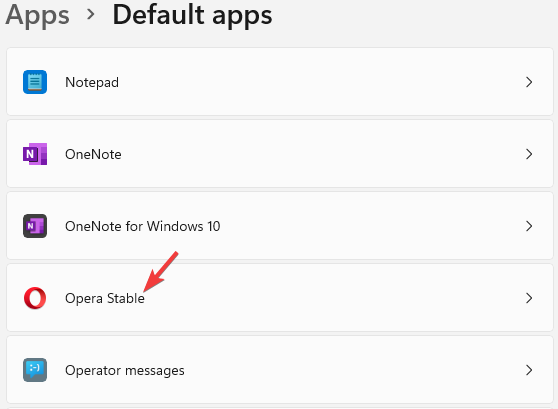
- Maintenant, allez à Faites d'Opera Stable votre navigateur par défaut, et cliquez sur Définir par defaut.
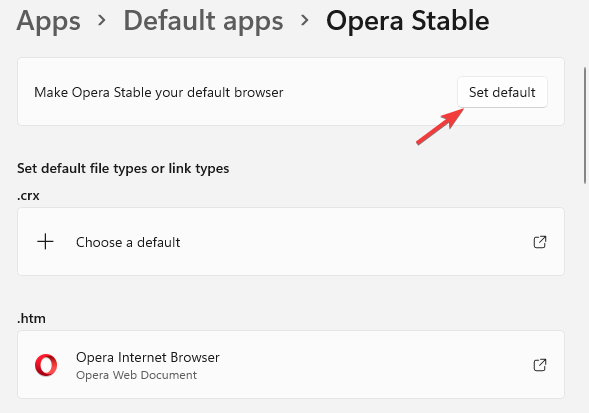
- Fermer la Réglages la fenêtre.
Maintenant, lorsque vous exécutez le portail de services sur Opera, vérifiez si vous recevez toujours l'erreur non prise en charge.
Que vous exécutiez le portail de services sur votre PC, votre téléphone ou votre téléviseur, la première chose à faire serait d'exécuter la dernière version du navigateur.
Cependant, si le les boutons du site Web ne fonctionnent pas dans le navigateur, vous pouvez vous référer à notre guide détaillé pour les solutions.
Si vous rencontrez toujours des problèmes avec les navigateurs, faites-le nous savoir dans la zone de commentaires ci-dessous.
 Vous avez toujours des problèmes ?Corrigez-les avec cet outil :
Vous avez toujours des problèmes ?Corrigez-les avec cet outil :
- Téléchargez cet outil de réparation de PC noté Excellent sur TrustPilot.com (le téléchargement commence sur cette page).
- Cliquez sur Lancer l'analyse pour trouver les problèmes Windows qui pourraient causer des problèmes au PC.
- Cliquez sur Tout réparer pour résoudre les problèmes avec les technologies brevetées (Remise exclusive pour nos lecteurs).
Restoro a été téléchargé par 0 lecteurs ce mois-ci.


